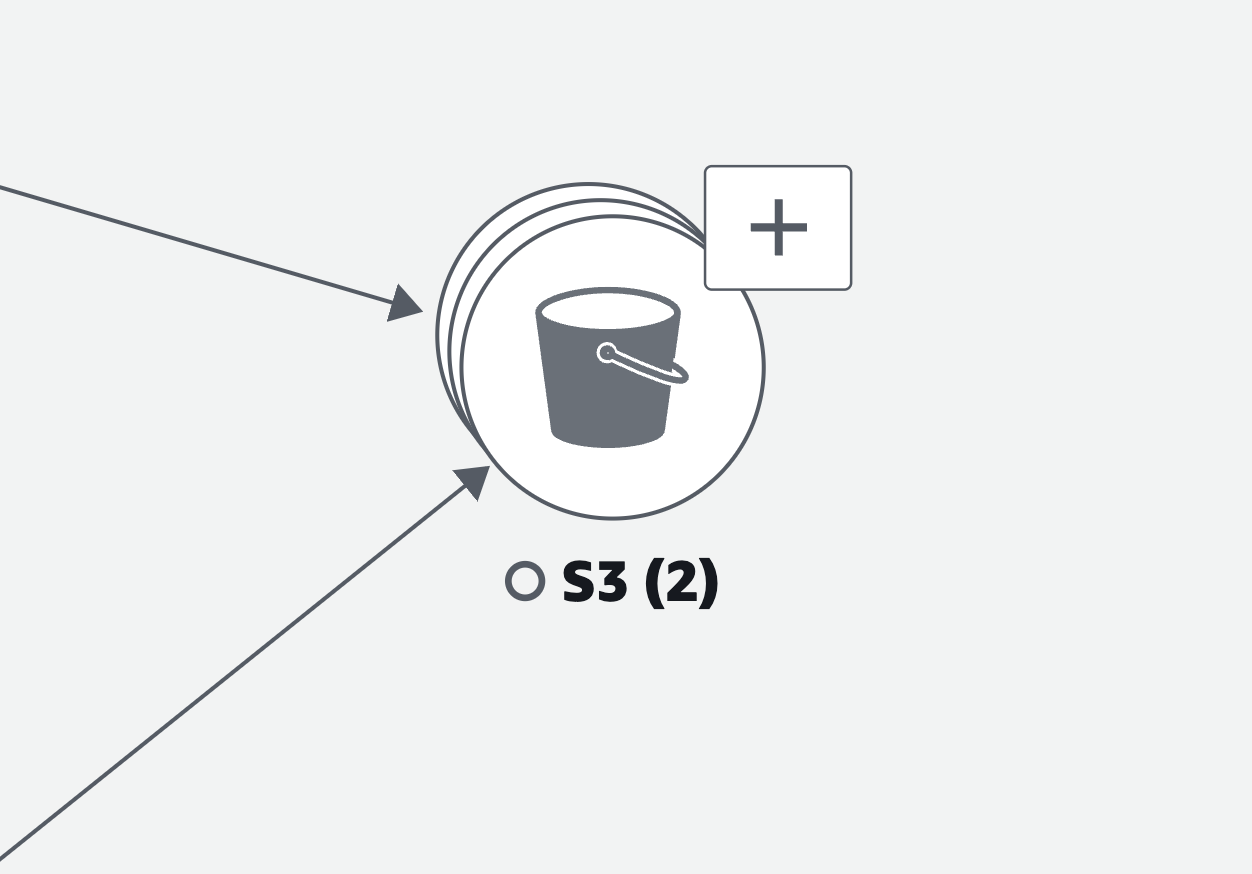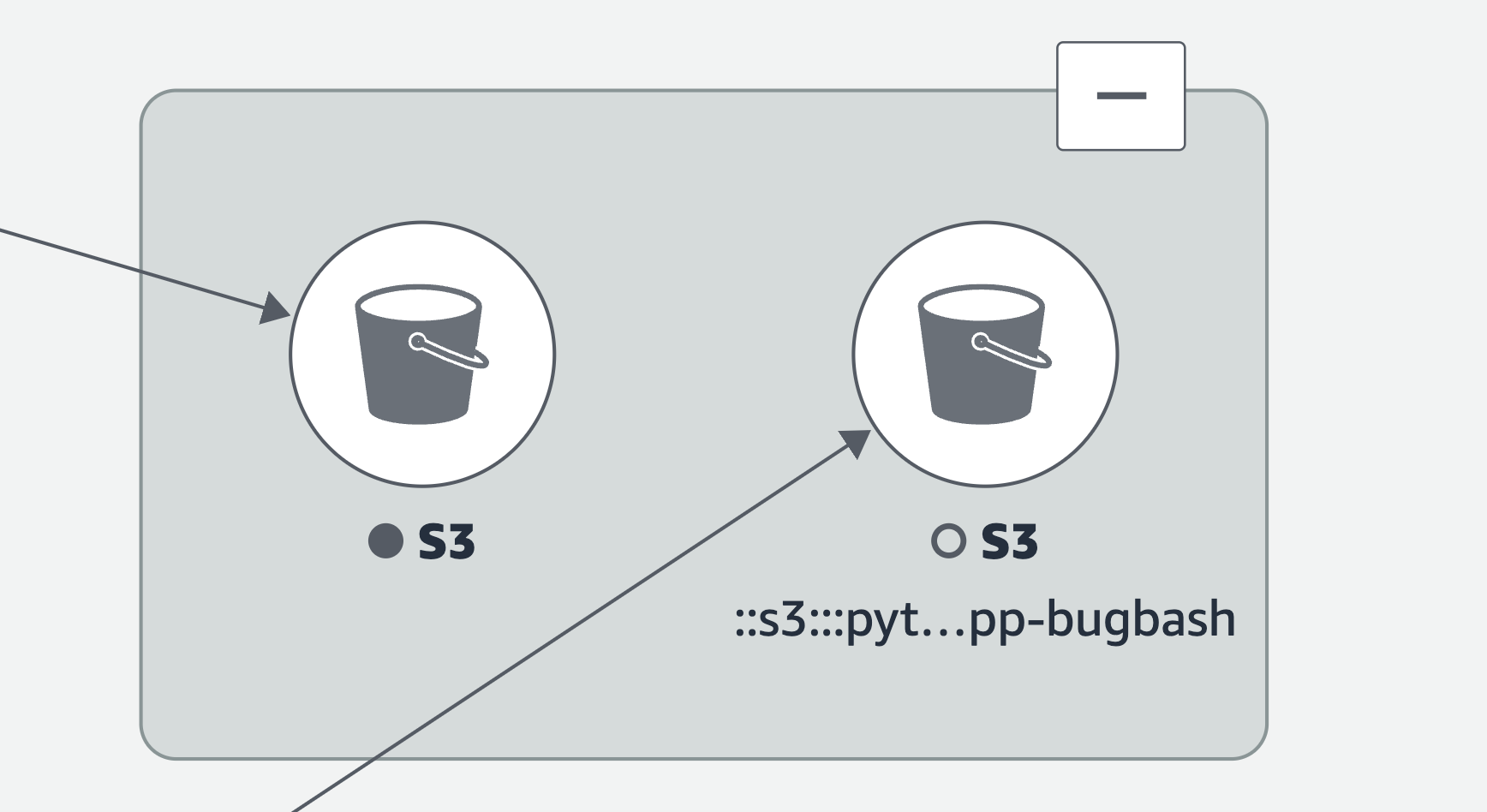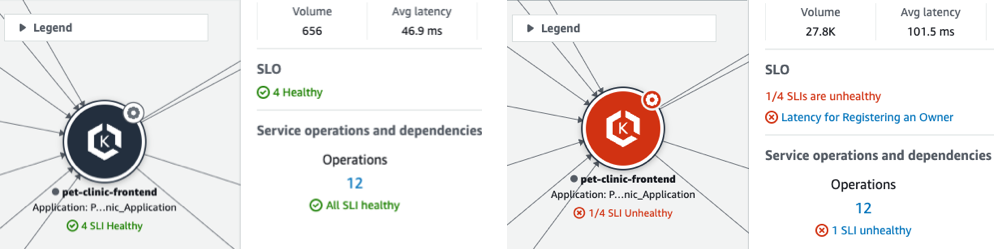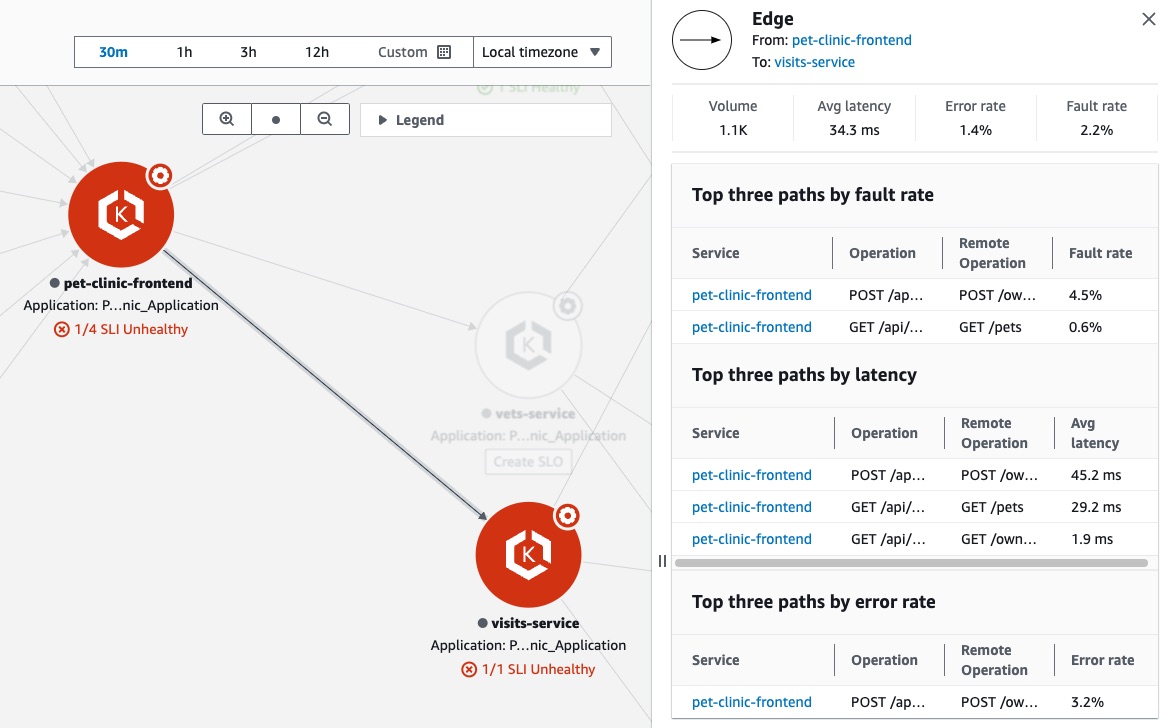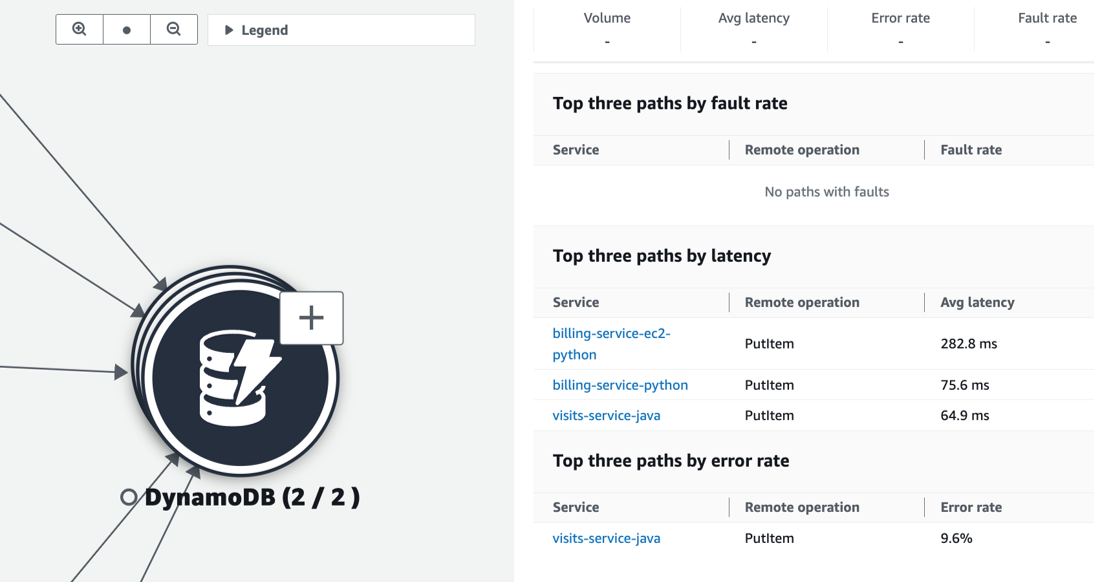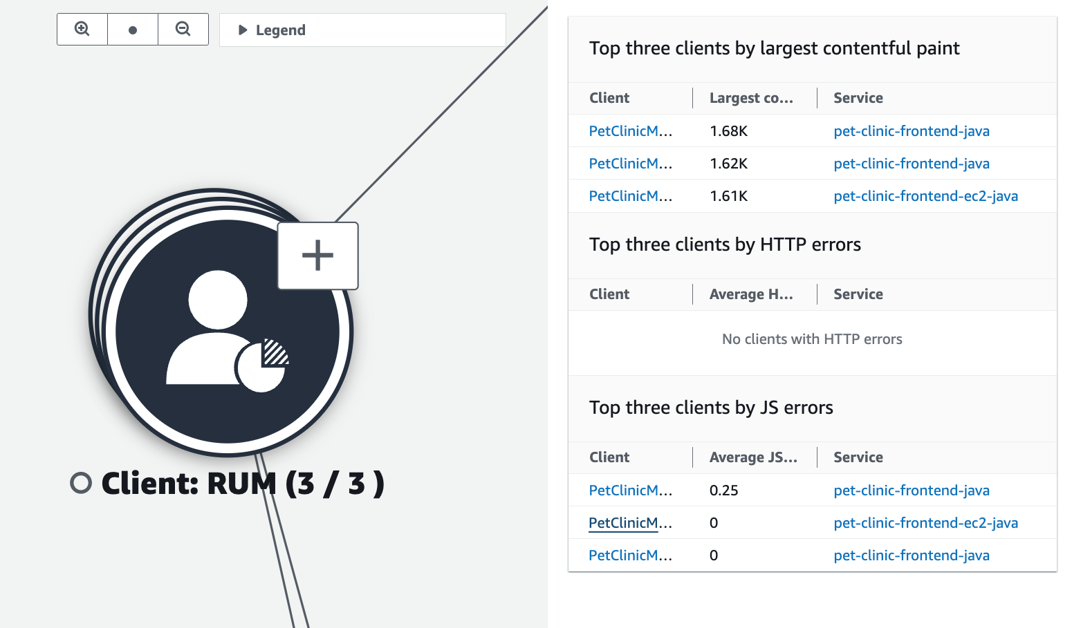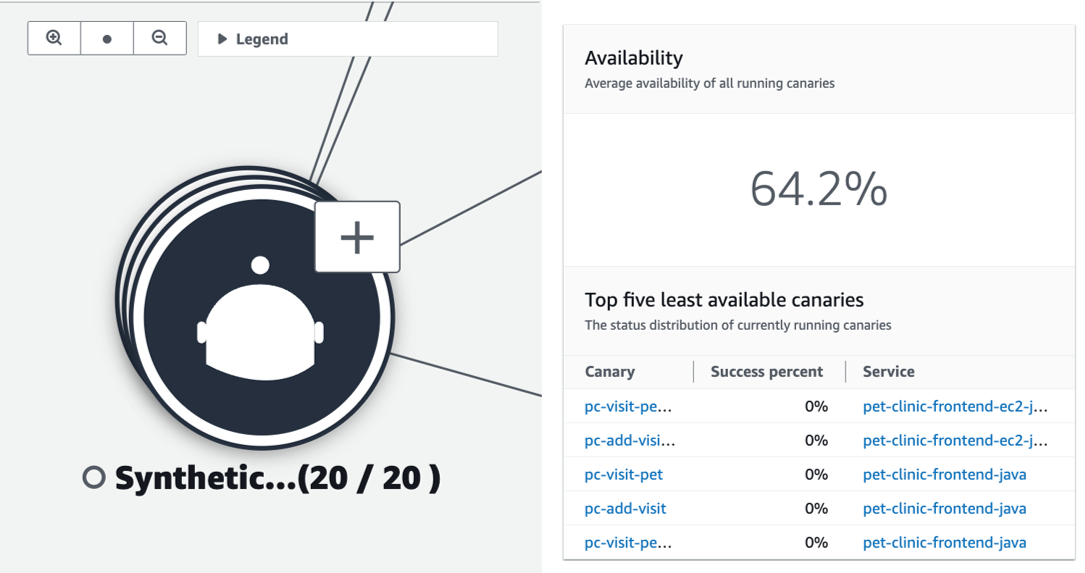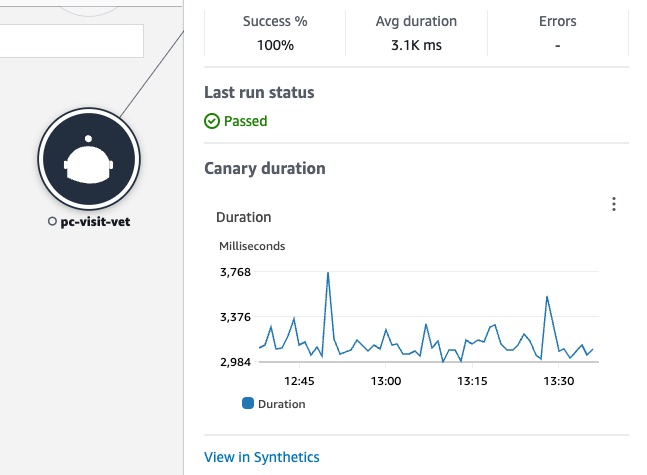Die vorliegende Übersetzung wurde maschinell erstellt. Im Falle eines Konflikts oder eines Widerspruchs zwischen dieser übersetzten Fassung und der englischen Fassung (einschließlich infolge von Verzögerungen bei der Übersetzung) ist die englische Fassung maßgeblich.
Sehen Sie sich Ihre Anwendungstopologie an und überwachen Sie den Betriebsstatus mit der CloudWatch Service Map
Die CloudWatch Service Map ersetzt die ServiceLens Map. Um eine auf AWS X-Ray Spuren basierende Karte Ihrer Anwendung zu sehen, öffnen Sie die X-Ray Trace Map. Wählen Sie im linken Navigationsbereich der CloudWatch Konsole im Bereich X-Ray die Option Trace Map aus.
Verwenden Sie die Service-Map, um sich die Topologie Ihrer Anwendungsclients, Synthetics Canaries, Dienste und Abhängigkeiten anzusehen und den Betriebsstatus zu überwachen. Um die Service Map anzuzeigen, öffnen Sie die CloudWatch Konsole und wählen Sie im linken Navigationsbereich im Abschnitt Application Signals die Option Service Map aus.
Nachdem Sie Ihre Anwendung für Application Signals aktiviert haben, verwenden Sie die Service Map, um den Betriebsstatus Ihrer Anwendung einfacher zu überwachen:
-
Sehen Sie sich Verbindungen zwischen Client-, Canary-, Service- und Abhängigkeitsknoten an, um Ihre Anwendungstopologie und den Ausführungsablauf besser zu verstehen. Dies ist besonders hilfreich, wenn Ihre Service-Anwender nicht Ihr Entwicklungsteam sind.
-
Finden Sie heraus, welche Services Ihre Service-Level-Ziele erfüllen oder nicht (SLOs). Wenn ein Service Ihre Anforderungen nicht erfüllt SLOs, können Sie schnell erkennen, ob ein nachgelagerter Service oder eine Abhängigkeit möglicherweise zu dem Problem beiträgt oder sich auf mehrere vorgelagerte Dienste auswirkt.
-
Wählen Sie einen einzelnen Client-, Synthetics Canary-, Service- oder Abhängigkeitsknoten aus, um die zugehörigen Kennzahlen zu sehen. Auf der Seite mit den Servicedetails werden detailliertere Informationen zu Vorgängen, Abhängigkeiten, Synthetics Canaries und Client-Seiten angezeigt.
-
Filtern und zoomen Sie die Service-Map, damit Sie sich leichter auf einen Teil Ihrer Anwendungstopologie konzentrieren oder die gesamte Map sehen können. Erstellen Sie einen Filter, indem Sie eine oder mehrere Eigenschaften aus dem Filter-Textfeld auswählen. Bei der Auswahl der einzelnen Eigenschaften werden Sie durch die Filterkriterien geführt. Sie sehen den vollständigen Filter unter dem Filter-Textfeld. Sie können jederzeit Filter löschen auswählen, um den Filter zu entfernen.
Die folgende Beispiel-Servicekarte zeigt Services mit Kanten, die sie mit Komponenten verbinden, mit denen sie interagieren. Wenn ein SLO definiert ist, zeigt die Service-Map auch den Integritätsstatus an.
Erkunden Sie die Servicekarte
Nachdem Sie Ihre Anwendung für Application Signals aktiviert haben, zeigt die Service Map Knoten an, die Ihre Dienste und deren Abhängigkeiten repräsentieren.
Aktivieren Sie Active Tracing für Ihre CloudWatch RUM-Clients und Synthetics Canaries, um Client- und Canary-Nodes auf der Karte zu sehen.
Standardmäßig werden Canaries, RUM-Clients und AWS
Serviceabhängigkeiten derselben Art in der Service Map zu einem einzigen erweiterbaren Symbol zusammengefasst. Dienstabhängigkeiten außerhalb von AWS werden standardmäßig nicht zusammen gruppiert. In der folgenden Abbildung sind beispielsweise alle Amazon S3 S3-Buckets unter einem erweiterbaren Symbol zusammengefasst:
In der vorherigen Abbildung zeigt die Bezeichnung zwischen der Amazon S3 S3-Gruppierung und dem ursprünglichen Service die Anzahl der Kanten zur Gruppe in Klammern unter dem Symbol der Abhängigkeit an. Wählen Sie das Symbol (+), um die Gruppe zu erweitern und ihre einzelnen Elemente zu sehen, wie in der folgenden Abbildung dargestellt:
Wählen Sie eine Registerkarte, um Informationen zur Untersuchung der einzelnen Knotenarten und der Kanten (Verbindungen) zwischen ihnen zu erhalten.
- View your application services
-
In der Service Map können Sie Ihre Anwendungsservices SLOs und deren Status sowie die Service-Level-Indikatoren (SLIs) einsehen. Wenn Sie nichts SLOs für einen Service erstellt haben, klicken Sie unter dem Serviceknoten auf die Schaltfläche „SLO erstellen“.
In der Service Map werden alle Ihre Dienste angezeigt. Außerdem werden die Kunden und Kanarienvögel angezeigt, die den Service nutzen, sowie die Abhängigkeiten, die von Ihren Diensten abhängig sind, wie in der folgenden Abbildung dargestellt:
Die folgenden Symbole stellen Beispiele für Anwendungsdienste in der Service Map dar:
Wenn Sie einen Dienstknoten auswählen, wird ein Bereich mit detaillierten Serviceinformationen geöffnet:
-
Metriken für Anrufvolumen, Latenz, Fehler und Störungsraten.
-
Die Anzahl von SLIs und SLOs das sind healthy oderunhealthy.
-
Die Option, weitere Informationen zu einem SLO anzuzeigen.
-
Die Anzahl der Dienstoperationen, Abhängigkeiten, Synthetics Canaries und Client-Seiten.
-
Die Option, jede Nummer auszuwählen, um die entsprechende Seite mit den Serviceinformationen zu öffnen.
-
Der Anwendungsname, wenn Sie die zugrunde liegende Rechenressource einer Anwendung zugeordnet haben, die AppRegistry oder die Anwendungskarte auf der AWS Management Console Startseite verwendet.
-
Die ClusterNamespace, und Workload für Dienste, die in Amazon EKS gehostet werden, oder Environment für Dienste, die in Amazon ECS oder Amazon gehostet EC2 werden. Wählen Sie für von Amazon EKS gehostete Dienste einen beliebigen Link, um CloudWatch Container Insights zu öffnen.
Wählen Sie einen Edge oder eine Verbindung zwischen einem Serviceknoten und einem nachgeschalteten Service- oder Abhängigkeitsknoten aus. Dadurch wird ein Bereich geöffnet, der die wichtigsten Pfade nach Fehlerrate, Latenz und Fehlerrate enthält, wie im folgenden Beispielbild dargestellt. Wählen Sie einen beliebigen Link im Bereich, um die Seite mit den Servicedetails zu öffnen und detaillierte Informationen zum ausgewählten Dienst oder zur ausgewählten Abhängigkeit anzuzeigen.
- View dependencies
-
Ihre Anwendungsabhängigkeiten werden auf der Service Map angezeigt und sind mit den Diensten verbunden, die sie aufrufen.
Wählen Sie einen Abhängigkeitsknoten aus, um einen Bereich zu öffnen, der die wichtigsten Pfade nach Fehlerrate, Latenz und Fehlerrate enthält. Wählen Sie einen beliebigen Service- oder Ziel-Link aus, um die Seite mit den Servicedetails zu öffnen und detaillierte Informationen zum ausgewählten Service- oder Abhängigkeitsziel anzuzeigen, wie in der folgenden Beispielabbildung dargestellt:
Sie können die Abhängigkeiten und den Status der SLOs Erstellung für die Abhängigkeiten einsehen.
Dienstabhängigkeiten werden standardmäßig in einem einzigen erweiterbaren Symbol zusammengefasst. Wählen Sie das Symbol (+), wie in der vorherigen Abbildung gezeigt, um die Gruppe zu erweitern und ihre einzelnen Elemente zu sehen.
Die folgenden Symbole stellen Beispiele für Abhängigkeitsknoten in der Service-Map dar:
- View clients
-
Nachdem Sie X-Ray Tracing für Ihre CloudWatch RUM-Webclients aktiviert haben, werden sie auf der Service-Map angezeigt, die mit den von ihnen aufgerufenen Diensten verbunden sind.
Wählen Sie einen Client-Knoten aus, um einen Bereich mit detaillierten Client-Informationen zu öffnen:
-
Metriken für Seitenladevorgänge, durchschnittliche Ladezeit, Fehler und durchschnittliche Webdaten.
-
Ein Diagramm, das eine Aufschlüsselung der Fehler anzeigt.
-
Ein Link zur Anzeige der Kundendetails in CloudWatch RUM.
RUM-Clients sind standardmäßig zu einem einzigen erweiterbaren Symbol zusammengefasst. Wählen Sie das Symbol (+), wie in der folgenden Abbildung gezeigt, um die Gruppe zu erweitern und ihre einzelnen Elemente zu sehen.
Das folgende Symbol stellt ein Beispiel für einen RUM-Client in der Service Map dar:
- View synthetics canaries
-
Nachdem Sie die AWS X-Ray
Ablaufverfolgung für Ihre CloudWatch Synthetics Canaries aktiviert haben, werden sie auf der Service-Map angezeigt, die mit den von ihnen aufgerufenen Diensten verbunden ist, wie im folgenden Beispielbild dargestellt:
Wählen Sie einen Canary-Node aus, um einen Bereich mit detaillierten Canary-Informationen zu öffnen, wie in der folgenden Abbildung dargestellt:
Canaries sind standardmäßig zu einem einzigen erweiterbaren Symbol zusammengefasst. Wählen Sie das Symbol (+), wie im vorherigen Bild gezeigt, um die Gruppe zu erweitern und ihre einzelnen Elemente zu sehen.
Die folgenden Symbole stellen Beispiele für Kunden in der Service Map dar:
Im Bereich für kanarische Knoten können Sie Folgendes sehen:
-
Metriken für Erfolgsquote, durchschnittliche Dauer und Fehler.
-
Der Status der letzte Canary-Ausführung.
-
Ein Diagramm, das die Dauer der Canary-Ausführung anzeigt. Zeigen Sie mit der Maus auf eine Grafikserie, um ein Pop-up mit weiteren Informationen zu öffnen.
-
Ein Link zur Anzeige kanarischer Details in CloudWatch Synthetics.